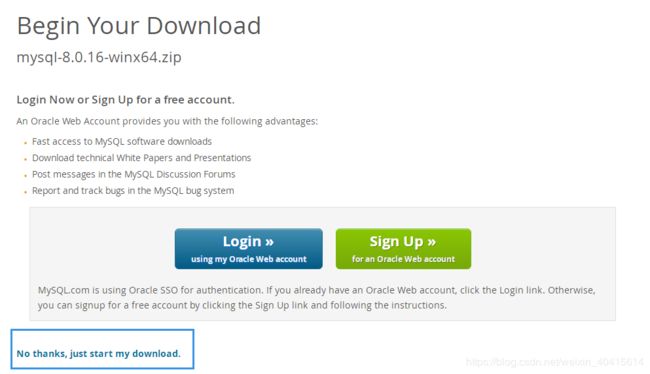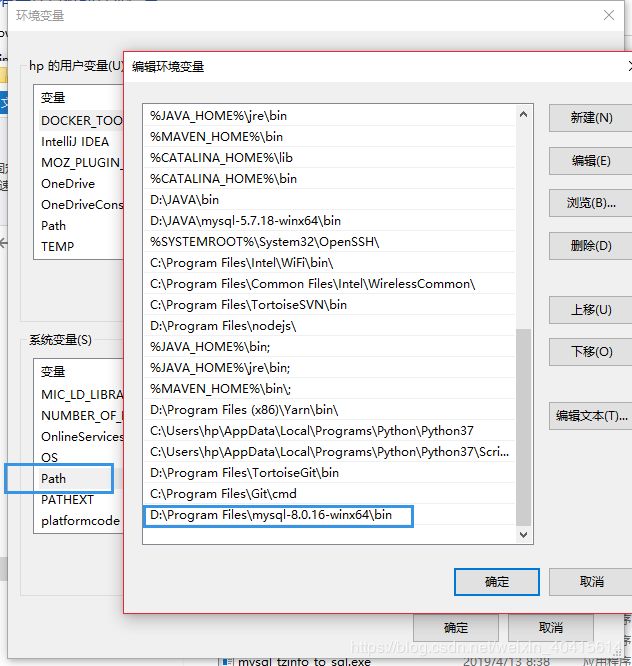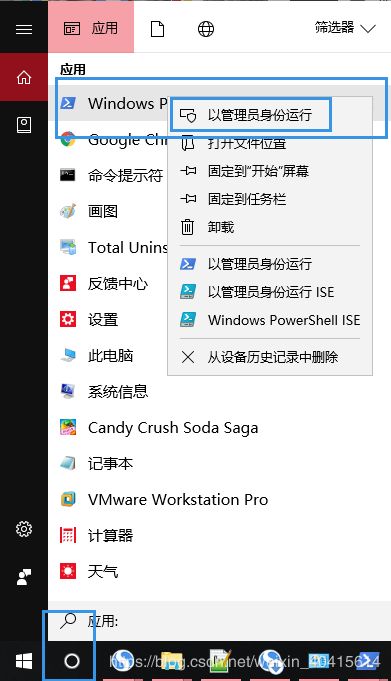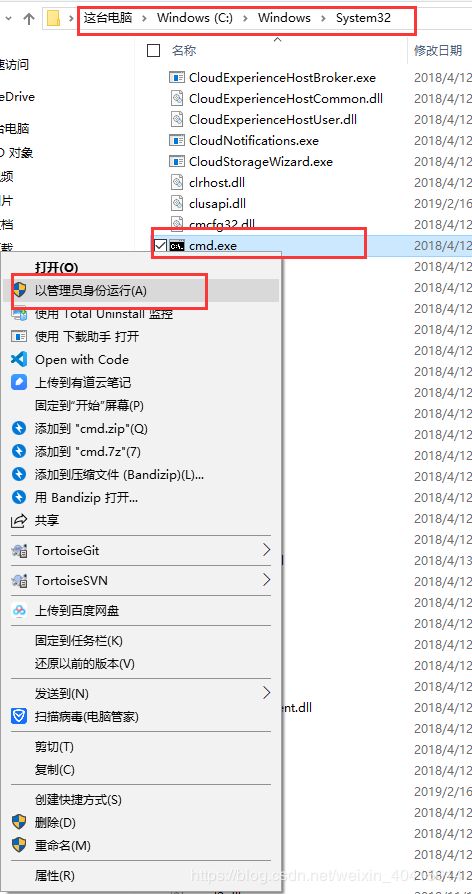mysql-8.0.16安装笔记
文章目录
- 1 网站资源
- 2 前言
- 3 Windows安装
- 3.1免安装版本安装
- 步骤1:点击 [windows 免安装版:https://dev.mysql.com/downloads/mysql/](https://dev.mysql.com/downloads/mysql/)
- 步骤2:下载压缩包
- 步骤3:解压 mysql-8.0.16-winx64.zip,放在 D:\Program Files\mysql-8.0.16-winx64 (这个路径可自定义)
- 步骤4:去系统的环境变量的path里添加一个mysql的配置 指向mysql的bin目录
- 步骤5:配置mysql.ini文件
- 步骤6:打开CMD命令行
- 步骤7:进入bin目录
- 步骤8:命令行初始化mysql
- 步骤9:命令行安装
- 步骤10:启动mysql服务
- 步骤11:停止mysql服务
- 步骤12:重新启动mysql,然后命令行连接mysql
- 6 mysql新建数据库的`字符集`和`排序`说明
- 字符集
- 排序
1 网站资源
- 官网:https://dev.mysql.com/
- 中文官网:https://www.mysql.com/cn/
- windows 免安装版:https://dev.mysql.com/downloads/mysql/
- windows 安装版:https://dev.mysql.com/downloads/installer/
2 前言
本文主要讲解mysql在Windows上的安装,其他平台后续补上。
3 Windows安装
3.1免安装版本安装
- 版本: mysql-8.0.16-winx64.zip
步骤1:点击 windows 免安装版:https://dev.mysql.com/downloads/mysql/
步骤2:下载压缩包
步骤3:解压 mysql-8.0.16-winx64.zip,放在 D:\Program Files\mysql-8.0.16-winx64 (这个路径可自定义)
步骤4:去系统的环境变量的path里添加一个mysql的配置 指向mysql的bin目录
步骤5:配置mysql.ini文件
- 解压后的目录并没有
mysql.ini文件,在根目录下可以自行创建mysql.ini(新建文本文件,将文件类型改为的.ini),写入基本配置:[mysqld] #设置3306端口 port=3306 #设置mysql的根目录,刚才解压后所在目录 basedir=D:\Program Files\mysql-8.0.16-winx64 #设置mysql数据库的数据的存放目录 datadir=D:\Program Files\mysql-8.0.16-winx64\Data #允许最大连接数 max_connections=200 #允许连接失败的次数。 max_connect_errors=10 #服务端使用的字符集默认为utf8mb4 character-set-server=utf8mb4 #创建新表时将使用的默认存储引擎 default-storage-engine=INNODB #默认使用 `mysql_native_password` 插件认证 default_authentication_plugin=mysql_native_password [mysql] #设置mysql客户端默认字符集 default-character-set=utf8mb4 [client] #设置mysql客户端连接服务端时默认使用的端口 port=3306 default-character-set=utf8mb4
步骤6:打开CMD命令行
- 在安装时,尽量用管理员身份运行CMD,否则在安装时会报错,会导致安装失败的情况
- Windows PowerShell 为例子
- cmd 为例子
步骤7:进入bin目录
Windows PowerShell
版权所有 (C) Microsoft Corporation。保留所有权利。
PS C:\WINDOWS\system32> cd "D:\Program Files\mysql-8.0.16-winx64\bin"
PS D:\Program Files\mysql-8.0.16-winx64\bin> ls
目录: D:\Program Files\mysql-8.0.16-winx64\bin
Mode LastWriteTime Length Name
---- ------------- ------ ----
-a---- 2019/6/28 10:04 7 delete
-a---- 2019/4/13 8:38 19264 echo.exe
-a---- 2019/4/13 8:38 684864 harness-library.dll
-a---- 2019/4/13 8:38 6391616 ibd2sdi.exe
-a---- 2019/4/13 8:38 6359872 innochecksum.exe
-a---- 2019/4/13 8:38 2111808 libeay32.dll
-a---- 2019/4/13 8:38 1846592 libmecab.dll
-a---- 2019/4/13 8:38 6252352 lz4_decompress.exe
-a---- 2019/4/13 8:38 6646592 myisamchk.exe
-a---- 2019/4/13 8:38 6480192 myisamlog.exe
-a---- 2019/4/13 8:38 6545216 myisampack.exe
-a---- 2019/4/13 8:38 6523200 myisam_ftdump.exe
-a---- 2019/4/13 8:38 6616384 mysql.exe
-a---- 2019/4/13 8:38 6516544 mysqladmin.exe
-a---- 2019/4/13 8:38 6817600 mysqlbinlog.exe
-a---- 2019/4/13 8:38 6528832 mysqlcheck.exe
-a---- 2019/4/13 8:38 46692160 mysqld.exe
-a---- 2019/4/13 16:15 398888960 mysqld.pdb
-a---- 2019/4/13 8:38 6586176 mysqldump.exe
-a---- 2019/4/13 15:29 7902 mysqldumpslow.pl
-a---- 2019/4/13 15:29 28713 mysqld_multi.pl
-a---- 2019/4/13 8:38 6509376 mysqlimport.exe
-a---- 2019/4/13 8:38 6990656 mysqlpump.exe
-a---- 2019/4/13 8:38 7056704 mysqlrouter.exe
-a---- 2019/4/13 8:38 261440 mysqlrouter_http.dll
-a---- 2019/4/13 8:38 7125312 mysqlrouter_passwd.exe
-a---- 2019/4/13 8:38 6240064 mysqlrouter_plugin_info.exe
-a---- 2019/4/13 8:38 6506816 mysqlshow.exe
-a---- 2019/4/13 8:38 6525248 mysqlslap.exe
-a---- 2019/4/13 15:29 7392 mysql_config.pl
-a---- 2019/4/13 8:38 6281024 mysql_config_editor.exe
-a---- 2019/4/13 8:38 6505792 mysql_secure_installation.exe
-a---- 2019/4/13 8:38 6310208 mysql_ssl_rsa_setup.exe
-a---- 2019/4/13 8:38 6206784 mysql_tzinfo_to_sql.exe
-a---- 2019/4/13 8:38 6612288 mysql_upgrade.exe
-a---- 2019/4/13 8:38 6264128 my_print_defaults.exe
-a---- 2019/4/13 8:38 6969664 perror.exe
-a---- 2019/4/13 8:38 364352 ssleay32.dll
-a---- 2019/4/13 8:38 6227264 zlib_decompress.exe
PS D:\Program Files\mysql-8.0.16-winx64\bin>
步骤8:命令行初始化mysql
mysqld --initialize --console
PS D:\Program Files\mysql-8.0.16-winx64\bin> mysqld --initialize --console
2019-06-28T07:33:40.984845Z 0 [System] [MY-013169] [Server] D:\Program Files\mysql-8.0.16-winx64\bin\mysqld.exe (mysqld 8.0.16) initializing of server in progress as process 17868
2019-06-28T07:34:03.039319Z 5 [Note] [MY-010454] [Server] A temporary password is generated for root@localhost: Tk_Kv)xWX5n-
2019-06-28T07:34:14.708289Z 0 [System] [MY-013170] [Server] D:\Program Files\mysql-8.0.16-winx64\bin\mysqld.exe (mysqld 8.0.16) initializing of server has completed
步骤9:命令行安装
mysqld --install [服务名]服务名可以不加默认为mysql- 如果报错,如下
- 报错信息
PS D:\Program Files\mysql-8.0.16-winx64\bin> mysqld --install The service already exists! The current server installed: "D:\Program Files\mysql-8.0.16-winx64\bin\mysqld.exe" MySQL- 移除mysql的服务
mysqld -remove MySQL
PS D:\Program Files\mysql-8.0.16-winx64\bin> mysqld -remove MySQL Service successfully removed. - 安装服务
PS D:\Program Files\mysql-8.0.16-winx64\bin> mysqld --install
Service successfully installed.
步骤10:启动mysql服务
net start mysql
PS D:\Program Files\mysql-8.0.16-winx64\bin> net start mysql
MySQL 服务正在启动 ..
MySQL 服务已经启动成功。
步骤11:停止mysql服务
PS D:\Program Files\mysql-8.0.16-winx64\bin> net stop mysql
MySQL 服务正在停止.
MySQL 服务已成功停止。
步骤12:重新启动mysql,然后命令行连接mysql
PS D:\Program Files\mysql-8.0.16-winx64\bin> mysql -u root -p
#密码就是初始化时系统的,初始化密码 Tk_Kv)xWX5n-
Enter password: ************
Welcome to the MySQL monitor. Commands end with ; or \g.
Your MySQL connection id is 8
Server version: 8.0.16
Copyright (c) 2000, 2019, Oracle and/or its affiliates. All rights reserved.
Oracle is a registered trademark of Oracle Corporation and/or its
affiliates. Other names may be trademarks of their respective
owners.
Type 'help;' or '\h' for help. Type '\c' to clear the current input statement.
mysql>
6 mysql新建数据库的字符集和排序说明
字符集
- Unicode编码表: https://blog.csdn.net/weixin_40415614/article/details/94149031
- utf8mb4兼容utf8,且比utf8能表示更多的字符,Unicode编码表从1 ~ 126就属于传统utf8区,当然utf8mb4也兼容这个区,126行以下就是utf8mb4扩充区,什么时候你需要存储那些字符,你才用utf8mb4,否则只是浪费空间
排序
- 排序一般分为两种:utf_bin和utf_general_ci
- bin 是二进制, a 和 A 会别区别对待
- 例如你运行:
SELECT * FROM table WHERE txt = 'a'那么在utf8_bin中你就找不到 txt = ‘A’ 的那一行, 而 utf8_general_ci 则可以.
utf8_general_ci 不区分大小写,这个你在注册用户名和邮箱的时候就要使用。
utf8_general_cs 区分大小写,如果用户名和邮箱用这个 就会照成不良后果
utf8_bin:字符串每个字符串用二进制数据编译存储。 区分大小写,而且可以存二进制的内容
utf8_unicode_ci和utf8_general_ci对中、英文来说没有实质的差别。
utf8_general_ci校对速度快,但准确度稍差。(准确度够用,一般建库选择这个)
utf8_unicode_ci准确度高,但校对速度稍慢。
《完》